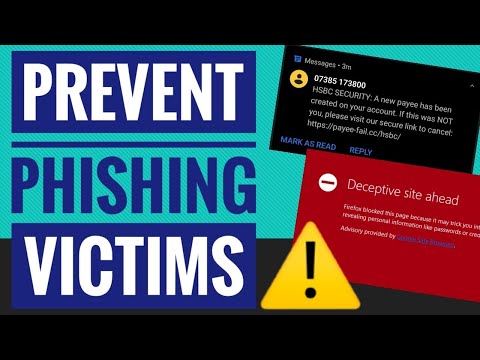Môžete použiť Windows 10 Asistent aktualizácie nainštalujte novšie verzie systému Windows 10 na svojom počítači. Videli sme, ako môžete získať alebo stiahnuť najnovšie verzie systému Windows 10 prostredníctvom služby Windows Update alebo nástroja Media Creation Tool. Teraz uvidíme, ako môžete tento pomocník Windows 10 Upgrade Assistant použiť na aktualizáciu počítača najnovšiu verziu systému Windows 10 ľahko.
Windows 10 Asistent aktualizácie
návšteva Microsoft.com a kliknite na Teraz aktualizovať ako je znázornené nižšie. Ak kliknete na Stiahnite si nástroj teraz stlačením tlačidla načíta nástroj Windows 10 Media Creation Tool.
Môžete tiež navštíviť stránku História aktualizácií a kliknite na tlačidlo Získajte Aktualizácia teraz Tlačidlo. Výber je na tebe.

Po kliknutí na tlačidlo Teraz aktualizovať tlačidlo na stiahnutie Windows10Upgrade exe do počítača. Kliknite na ňu a uvidíte Windows 10 Asistent aktualizácie sprístupniť.

Kliknite na Teraz aktualizovať pokračovať. Nástroj skontroluje, či je vaše zariadenie kompatibilné a pripravené na inováciu.


Kliknutím na tlačidlo Ďalšie spustí proces aktualizácie.

Po ukončení procesu budete požiadaný o reštart.


Odinštalujte pomocníka Windows Update 10
Po úspešnej inovácii možno budete chcieť odinštalovať pomocníka Windows Update Update, možno po niekoľkých dňoch.

Dajte nám vedieť, či to pre vás hladko prebehlo.